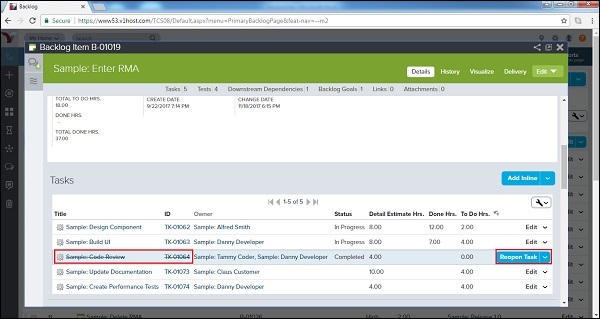VersionOne – 任务
VersionOne – 任务
在本章中,我们将讨论 VersionOne 中的任务是什么。任务与以小时为单位的估计相关,以实现积压项目。一个积压项目可以有任意数量的任务来完成该项目。添加完成积压项目需要执行的所有任务是用户的责任。所有任务都应在冲刺的第 1 天添加。但是,如果需要,可以在整个 sprint 中添加和编辑任务。
添加任务
任务代表完成积压项目所需的工作。用户可以将任务添加到待办事项中,例如故事、缺陷和测试集等。
按照以下步骤将任务添加到待办事项中 –
-
通过在 VersionOne 中的任何地方单击标题、摘要或唯一 ID,转到待办事项项。
-
它会打开积压详细信息页面。
-
现在,单击右侧的编辑 → 添加任务。
要么,
-
单击页面下方的显示关系。转到“任务”部分,单击“添加内联”或“添加任务”,如下面的屏幕截图所示 –
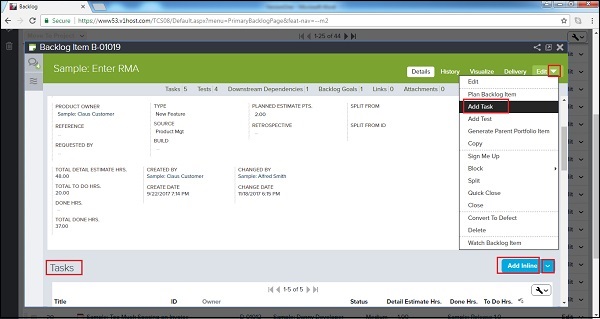
-
当用户选择添加内联时,它会在用户输入标题、所有者、状态、详细估计小时数的任务中添加一行。和做小时。
-
输入详细信息后,单击“保存”按钮,如下所示 –
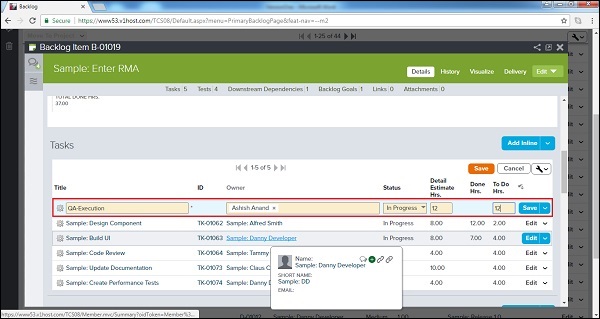
-
当用户选择添加任务时,它会打开一个新窗口以添加任务并要求输入详细信息。它有一些额外的细节,如构建、描述、标签、类型、来源和参考。
-
输入详细信息后,单击保存,如下面的屏幕截图所示 –
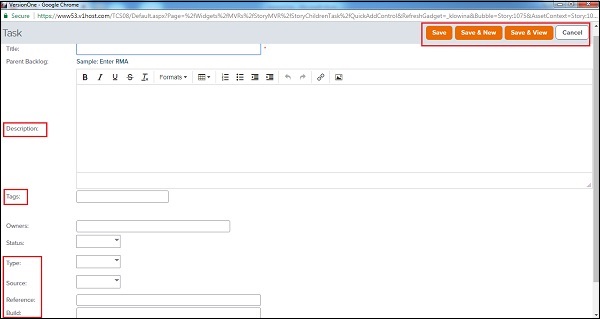
燃烧时间
燃烧时间意味着跟踪为任务付出的努力。例如,如果某项任务的详细估计工时为 8 小时,而用户在某一天为同一任务花费了 2 小时,则需要将该任务的剩余工时更改为 6 小时 (8-2=6)。这样,小时数会自动更新为 2 小时。
按照以下步骤燃烧时间 –
-
转到用户花费时间的任务,然后单击每一行的“编辑”链接。

-
它会在编辑模式下打开“任务详细信息”页面。用户可以使用此选项编辑任务的详细信息。
-
向下滚动页面并找到“待办时间”字段。
-
将待办事项时间替换为剩余时间。(详细估计小时数 – 在此任务中花费的时间)。
-
然后点击保存按钮,如下面的屏幕截图所示 –
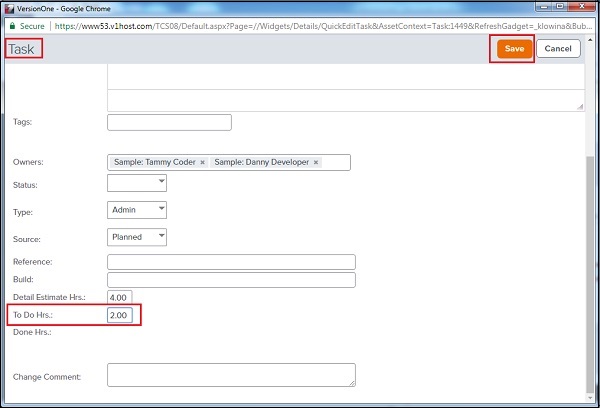
关闭/快速关闭任务
一旦任务的所有工作完成,就可以关闭它以声明 sprint 中完成的工作以及待办事项。如果需要,可以稍后重新打开已关闭的任务。在本节中,我们将讨论如何关闭任务。
按照以下步骤关闭任务 –
-
转到任务并单击编辑下拉菜单 → 关闭任务或快速关闭任务选项,如下所示 –
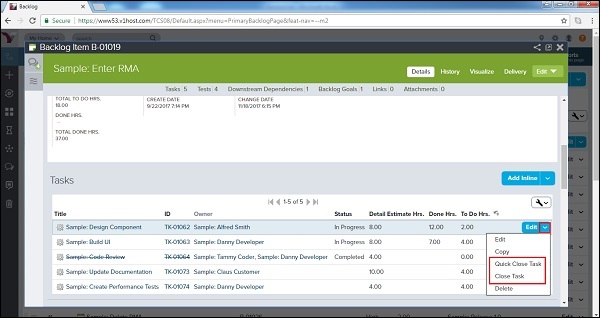
-
当用户选择关闭任务时,它会打开一个新窗口,用户在其中输入剩余的待办时间通常为 0.00,并选择状态为已完成。
-
现在,单击“关闭任务”按钮,如下面的屏幕截图所示 –
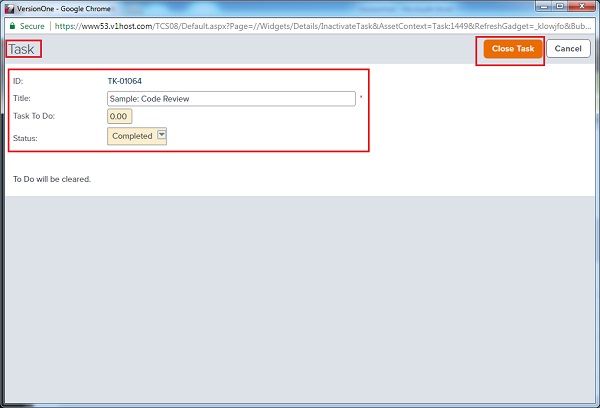
-
如果用户选择快速关闭选项,它会自动将状态更改为已完成并关闭任务。
-
关闭后,任务标题和 id 被删除。编辑按钮被重新打开任务按钮取代,如下所示 –